使用Photoshop制作一张清爽的美女内衣网页广告
作者 李剑明 来源 IT世界网 发布时间 2010-05-31
今天我将会为大家介绍如何使用Photoshop去制作一幅清爽的美女内衣网页广告。制作过程将涉及到Photoshop的画笔工具设置、滤镜工具使用等,希望大家喜欢。
效果图

1、首先,我们要先准备好一幅性感的内衣少女素材,并运行你的photoshop打开它,如图所示。

2、下面我将会为美女素材添加一些水彩颜色制作为背景。首先我在网上下载了一些水彩笔刷载入到photoshp的画笔工具中,使用这些水彩笔刷,画出下图所示的背景效果。
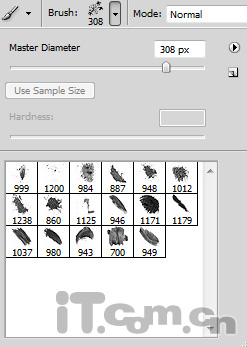
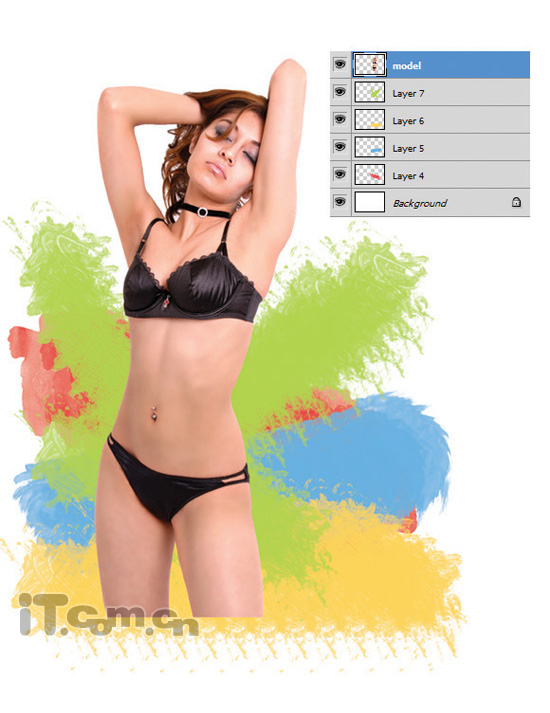
3、接下来,我打所有的水彩图层都合并起来,全选这些水彩图层,接着单击右键,选择“复制图层”命令,得到多个副本图层。然后,全选这些副本图层,单击右键,选择“合并图层”命令,如图所示。
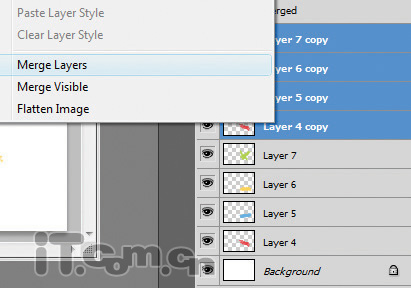
4、合并图层后,把之前的各个背景图层都隐藏起来(单击图层前面的“眼睛”),如图所示。
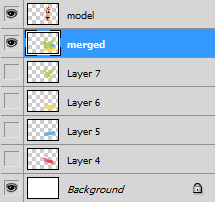
5、选择水彩背景的图层,执行“滤镜—扭曲—旋转扭曲”命令,设置角度为350左右,如图所示。

效果如图所示。

6、按下Ctrl+T快捷键进行自由变换,设置水彩背景的位置和角度,如图所示。。
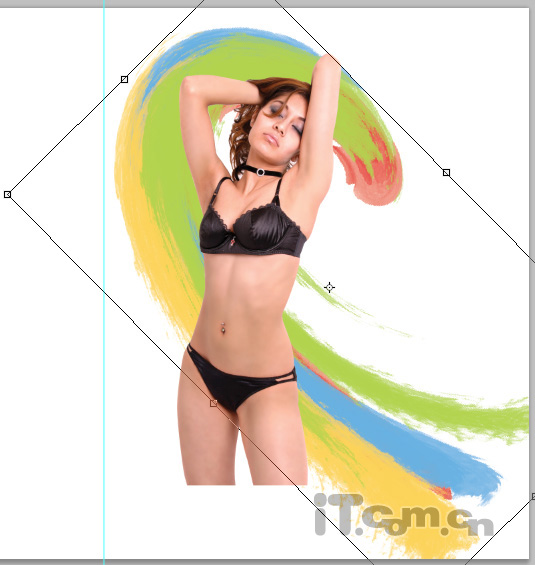
| 123下一页 |